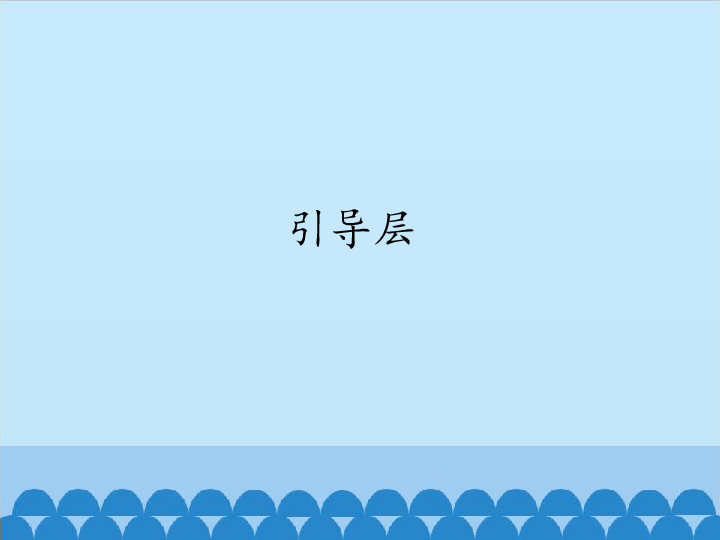
引导层 活动任务 设计“过马路.fla”的片头动画,如图1-20所示。动画内容为一只鸡宝宝沿着“过马路”这三个字的轮廓线运动。 图1-20 活动建议 首先鸡宝宝要走的路线是文字的轮廓线,因此要将文字打散成线;此外,由于引导层是不可见的,因此需要一个与引导层中的文字位置一致的文字层来显示文字的轮廓。在这个过程中认识引导层的作用,熟悉引导路径动画的制作方法和步骤。 资料 将一个或多个图层链接到一个运动引导层,使这些图层中的对象沿着引导层指定的路径运动,这种动画形式被称为“引导路径动画”。这种动画可以使一个或多个元件完成曲线或不规则运动。 一个最基本“引导路径动画”由两个图层组成,上面一层是“引导层”,它的图层图标为 ,下面一层是“被引导层”,图标与同普通图层一样。 在普通图层上单击“时间轴”面板中的“添加运动引导层”按钮,该层的上面就会添加一个引导层,同时该普通层缩进成为“被引导层”。 操作指南 1.认识引导层。 (1)打开配套中的“引导层演示.fla”文件,执行“控制”“播放”命令,观察动画效果。 (2)观察时间轴对应的图层,执行“控制”“测试影片”命令,观察动画效果。 体会引导层的作用有哪些。 2.用引导层设计“过马路.fla”的片头动画。 下面我们以设计“过马路.fla”的片头动画为例,该动画内容为一只鸡宝宝沿着“过马路”这三个字的轮廓线的运动。 (1)插入场景:执行“插入”-“场景”命令。 (2)新建元件“片头文字”,类型设为“影片剪辑”。 选择文本工具,在舞台中输入“过马路”三个字。在“属性”面板中,设置文本类型为静态文本,字体为华文彩云,字体大小为80,颜色为白色,如图1-21所示。 图1-21 (3)场景切换:单击时间轴右上方的“编辑场景”按钮,选择“场景2”切换到片头场景中。 (4)创建“文字”图层:将场景2的图层1重命名为“文字”图层,对应第1帧,将“片头文字”的元件添加到舞台中间,在“属性”面板中设置X为150,Y为75;在第60帧处插入普通帧。 (5)创建“鸡宝宝”图层:插入一个新的图层,命名为“鸡宝宝”图层。 (6)创建“引导”图层。 ①添加“鸡宝宝”图层的引导层:单击“鸡宝宝”图层,然后单击时间轴上的“添加引导层”按钮创建引导层,此时刚刚“鸡宝宝”图层会自动缩进到引导层下面,新建图层被命名为“引导层:鸡宝宝”,如图1-22所示。 图1-22 ②在引导层上制作引导线:在第1帧的舞台上添加“片头文字”元件,在“属性”面板中设置X为150,Y为75(注意,保持图层中的文字都要和“文字”图层中的文字对齐)。然后执行“修改”-“分离”命令三次,把文字打散为图形(图1-23所示的分别为三次分离的效果,其中第一次是将图形元件实例分离成文字;第二次是将文字分离成单个的字块;第三次是将文字块分离成图形),文字的边缘已经成为“线段”,它将被我们用做“引导线”。 ③在第60帧处插入普通帧。 图1-23 (7)编辑“鸡宝宝”图层中的运动。 ①选定“鸡宝宝”图层后锁定其他图层。 ②按下工具箱中的“紧贴至对象”按钮(该按钮可以使拖动时,对象的中心自动吸附到引导线上,使“对象附着于引导线”的操作更容易成功)。 ③创建在“过”字引导线上的渐变动画:对应时间轴第1帧,将元件“鸡宝宝”拖到舞台中“过”字的左下角,这是运动的起始点,如图1-24(a)所示;在时间轴的第18帧处插入关键帧,将元件“鸡宝宝”拖到舞台中“过”字的右下角,运动的结束点如图1-24(b)所示;在两个关键帧中间建立动作渐变动画。 ④类似的,我们将“鸡宝宝”在“马”字和“路”字上的动作设计完成。 (8)测试场景并保存文件。 图1-24(a) 图1-24(b) 资料 引导线是一种运动轨迹,因此,被引导层中最常用的动画形式是动作漸变动画。被引导层 ... ...
~~ 您好,已阅读到文档的结尾了 ~~